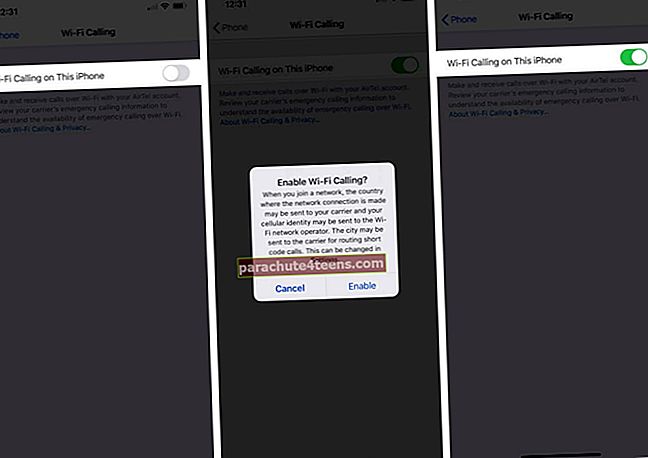Với iOS 11, Apple đã giới thiệu định dạng hình ảnh HEIC / HEIF để nén kích thước tệp lên đến 50% mà không làm giảm chất lượng. So với JPEG, HEIF hiệu quả hơn và cung cấp một cách lý tưởng để quản lý lưu trữ ảnh. Điểm hạn chế duy nhất với định dạng hiệu quả cao là nó chưa được hỗ trợ trên toàn cầu. Tuy nhiên, bạn có thể ngăn iPhone 7 trở lên chụp ảnh trong HEIC (phát âm là “Heek) cả trong iOS 14 và 13. Dưới đây là cách thực hiện điều đó.
Các phiên bản iOS mới nhất cho phép bạn chuyển đổi giữa hiệu quả cao (HEIF phát âm là “Heef) và hầu hết các định dạng tương thích (JPEG). Vì vậy, khi bạn muốn chuyển hình ảnh của mình sang máy tính hoặc chỉnh sửa chúng bằng một số phần mềm chỉnh sửa ảnh không hỗ trợ định dạng hình ảnh mới này, bạn có thể tận dụng mẹo tiện lợi này để làm cho thiết bị iOS chụp ảnh ở định dạng được hỗ trợ chung. .
Làm thế nào để tiết kiệm Ảnh trong JPEG thay vì HEIC trong iOS 14 và 13
Bước 1. Khởi chạy Ứng dụng cài đặt trên thiết bị iOS của bạn.

Bước 2. Bây giờ, hãy nhấn vào Máy ảnh.

Bước 3. Tiếp theo, hãy nhấn vào Các định dạng.

Bước 4. Tiếp theo, chọn Tương thích nhất.

Bây giờ, iPhone của bạn sẽ chụp ảnh ở định dạng JPEG và video ở định dạng H.264. Tuy nhiên, bạn sẽ phải chuyển sang Hiệu suất cao bất cứ khi nào bạn muốn quay 4K ở tốc độ 60 khung hình / giây và 1080p ở tốc độ 240 khung hình / giây.
Tự động chuyển đổi ảnh iPhone / iPad sang JPEG khi chuyển sang máy Mac / Windows PC
Các phiên bản iOS mới nhất cho phép bạn tự động chuyển đổi hình ảnh HEIC sang JPEG khi chuyển sang Mac hoặc PC.
Bước 1. Mở Ứng dụng cài đặt trên thiết bị iOS của bạn → Hình ảnh.

Bước 2. Bây giờ, cuộn xuống và chọn Tự động.

Nó khá là nhiều!
Đây là video về Cách ngăn iPhone chụp ảnh trong HEIC
Lấy của bạn?
Mặc dù “Heek” có thể chưa được ủng hộ rộng rãi, nhưng đó là tương lai. Do đó, tôi khuyên bạn chỉ nên sử dụng JPEG khi bạn phải giải quyết vấn đề không tương thích. Có bất kỳ câu hỏi? Hãy cho chúng tôi biết điều đó ở bên dưới trong phần bình luận.
Bạn cũng có thể muốn đọc những bài đăng này:
- Cách chỉnh sửa ảnh động trên iPhone
- Cách sử dụng Công cụ đánh dấu ảnh chụp màn hình trên iPhone và iPad
- Chuyển đổi ảnh HEIC sang JPG trên iPhone và iPad